À medida que mais indivíduos e empresas dependem cada vez mais de ambientes virtuais para executar seus sistemas operacionais e aplicativos, é vital escolher a ferramenta certa para criar e gerenciar ambientes virtuais. Mas as máquinas virtuais (VMs) podem ser confusas se você nunca as usou antes. No entanto, graças a excelentes aplicativos de virtualização gratuitos como VirtualBox e VMware Workstation Player, o uso de máquinas virtuais tornou-se mais difundido e acessível.
Neste artigo, forneceremos uma comparação abrangente entre o VirtualBox e o VMware Player. Analisaremos os prós e os contras de cada um e orientaremos sobre qual é a melhor escolha para suas necessidades pessoais ou profissionais.
VirtualBox é um hipervisor de código aberto da Oracle, enquanto Workstation Player faz parte do conjunto VMware de aplicativos de virtualização. Embora ambos os aplicativos sejam de uso gratuito, suas origens significam que há várias diferenças entre eles – qual é melhor e qual você deve usar? Verificar Comparação entre ambiente virtual e simulação: Qual a diferença?

Comparar recursos
Embora o VMware Workstation Player e o VirtualBox sejam opções ricas em recursos, para um aplicativo gratuito e de código aberto, o VirtualBox assume a liderança em termos de funcionalidade que oferece.
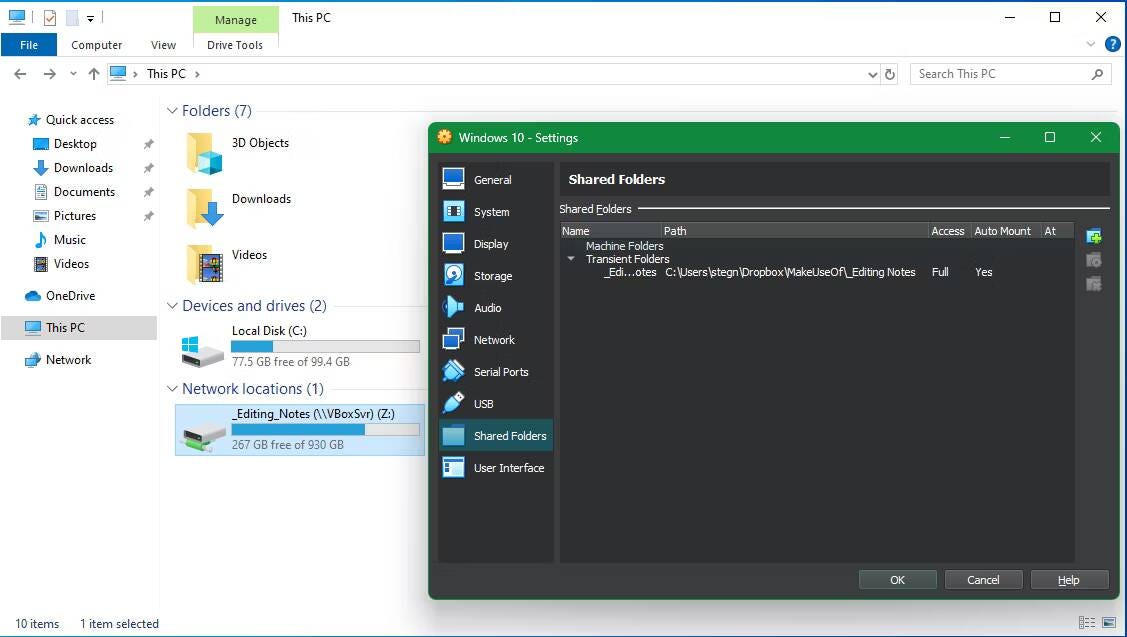
Ambos os aplicativos compartilham muitos recursos. No entanto, alguns recursos, como instantâneos de máquinas virtuais e opções avançadas de rede, estão bloqueados por um acesso pago no VMware Workstation Player, enquanto o VirtualBox os oferece gratuitamente. Os instantâneos são particularmente úteis porque permitem salvar o estado atual da sua máquina virtual e restaurá-la no futuro se algo quebrar – o que é extremamente útil se você estiver experimentando.
A importação e exportação de máquinas virtuais funcionam melhor no VirtualBox. Embora você possa fazer a mesma coisa no VMware Workstation Player, ele não funciona com muitos formatos de arquivo, o que significa que suas opções são limitadas. No entanto, essas configurações poderão mudar em breve assim que o VMware Workstation Player for atualizado.
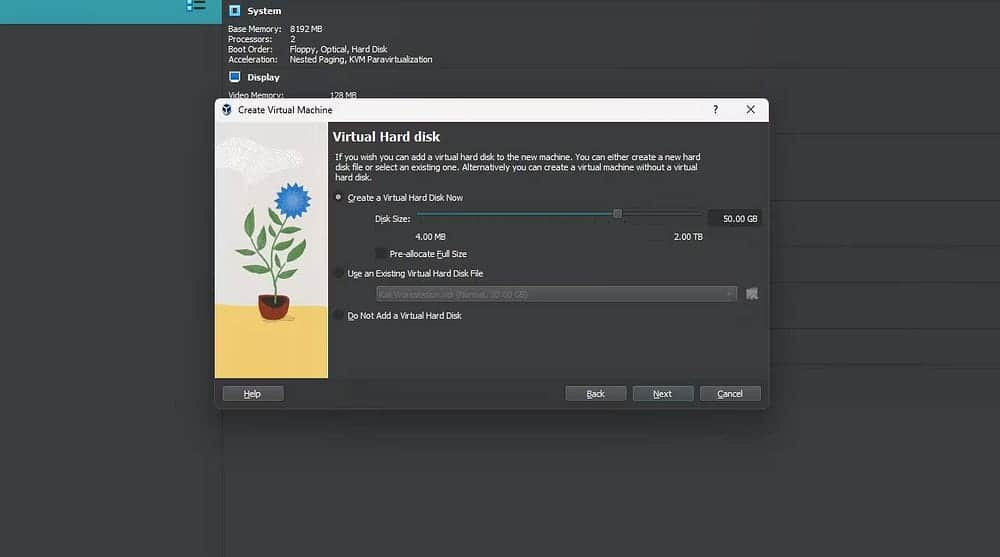
Falando nisso, o VirtualBox também suporta muitos formatos de disco virtual, como VDI, VMDK, VHD e HDD, enquanto o VMware só funciona com VMDK. Você pode aproveitar muitos formatos adicionais, mas se estiver trabalhando com VMware, é recomendável usar o VMDK.
A VMware compensa isso fornecendo mais controle sobre os componentes personalizados da sua máquina virtual, especialmente quando se trata de gráficos 3D. Você pode alocar mais memória de vídeo, usar aceleração 3D, Unity e muito mais ao usar VMware. Os controles padrão do VirtualBox não são muito precisos, mas com ajustes suficientes, você pode superá-los (e devemos observar que o VirtualBox inclui uma opção de aceleração 3D).
Ambos os aplicativos permitem criptografar máquinas virtuais, o que significa que ninguém pode acessar a máquina virtual ou alterar suas configurações sem as credenciais adequadas. Recursos como pastas compartilhadas, pastas compartilhadas e troca de arquivos de arrastar e soltar entre a máquina virtual convidada e a máquina host também estão disponíveis em ambos os aplicativos.
É uma pontuação próxima entre os dois em termos de lista de recursos, mas o VirtualBox vence aqui. Todos os recursos do VirtualBox estão disponíveis na versão gratuita, enquanto o VMware Workstation Player requer uma licença Workstation Pro para recursos adicionais. Verificar Como instalar o Windows 11 no VMware Workstation Player.
Aditivos e ingredientes adicionados
VMware Workstation Player e VirtualBox adicionaram pacotes de extensão chamados VMware Tools e Guest Additions for VirtualBox, respectivamente. Esses pacotes de extensão adicionam melhorias e recursos de qualidade de uso, como melhor suporte à resolução, área de transferência compartilhada e transferência de arquivos entre sistemas operacionais convidados e host.
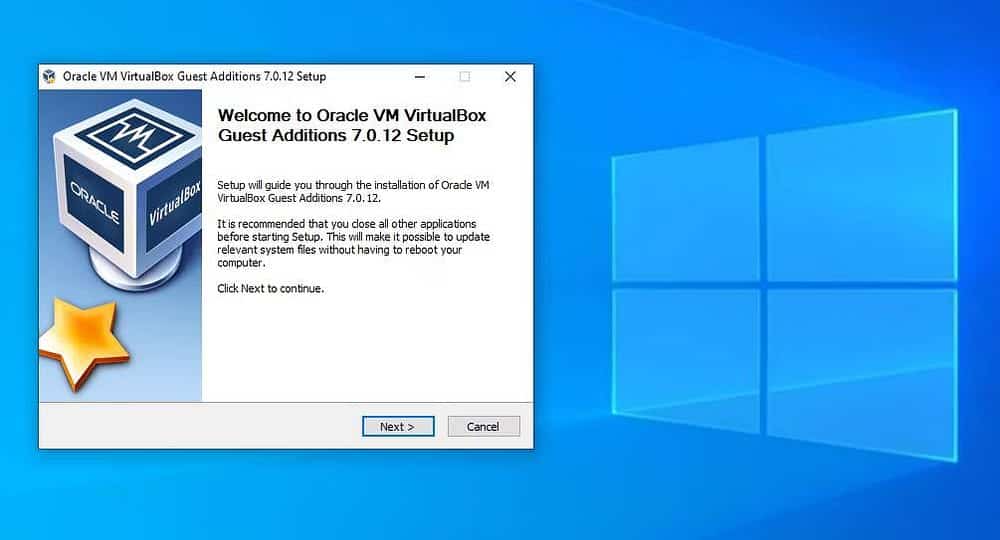
Embora a maior parte das funcionalidades do VMware já esteja no hipervisor, o VMware Tools faz a diferença. Eles também são fáceis de instalar e, na maioria dos casos, funcionam imediatamente. Por outro lado, embora seja fácil de instalar Adições de convidados do VirtualBoxNo entanto, às vezes não funciona.
Encontrei problemas ao instalar complementos convidados que pareciam não ter efeito na máquina virtual, com opções de resolução e recursos de área de transferência compartilhada ainda não funcionando, embora apareçam nos menus de configurações do VirtualBox. As soluções para isso podem variar desde uma simples reinicialização até a modificação dos arquivos de configuração da VM. Porém, uma vez que funcione corretamente, os problemas acabam.
Diferenças de desempenho
Ambos os aplicativos são praticamente idênticos entre si. Para máquinas virtuais gerais executadas para uso pessoal ou para projetos de pequeno e médio porte, você pode escolher qualquer uma delas sem se preocupar com o desempenho. No entanto, quanto mais você dimensiona, mais estável o VMware se torna do que o VirtualBox.
Ao executar uma única máquina virtual, você não notará diferenças significativas no desempenho entre as duas opções (já que uma parte importante do desempenho de uma máquina virtual está relacionada ao hardware em que ela está sendo executada). Os tempos de inicialização do sistema operacional são quase os mesmos que você esperaria se estivesse executando sistemas operacionais convidados localmente (testado com Ubuntu 20.04). Se você verificar se há erros, descobrirá que o VMware carrega a máquina virtual mais rapidamente. Verificar Alternativas do VirtualBox para executar uma máquina virtual em seu computador.
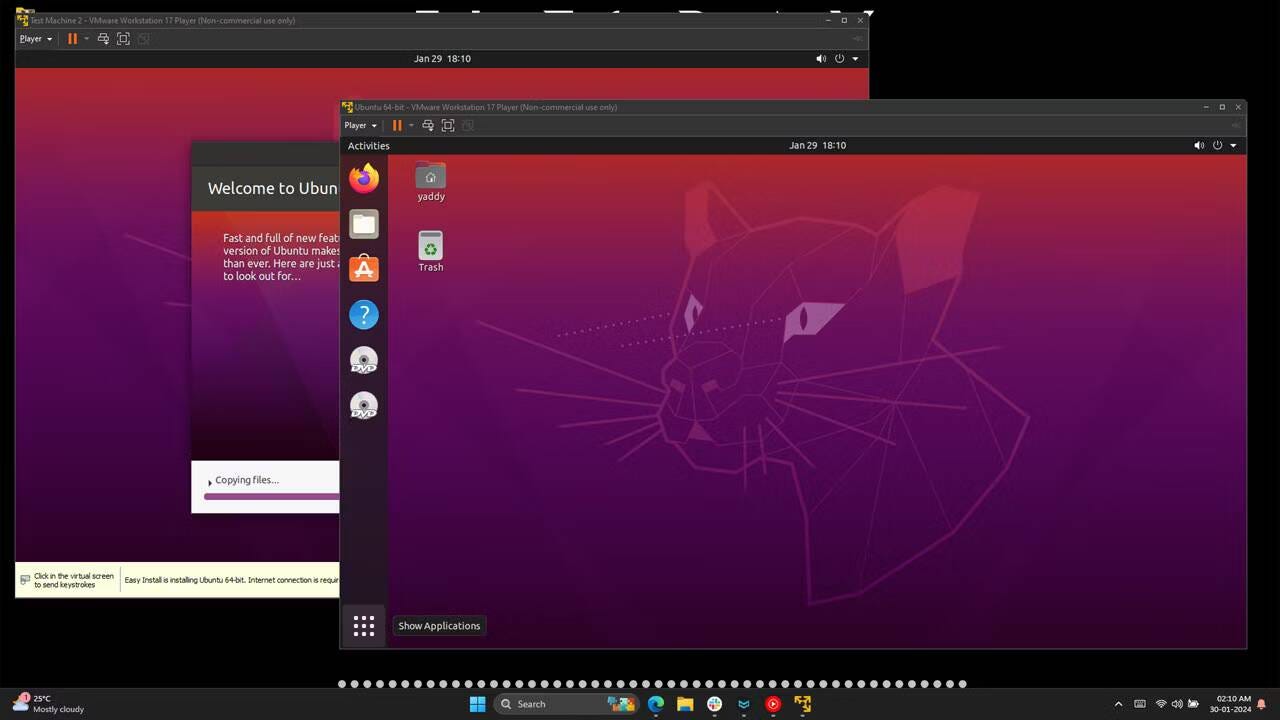
Eu uso uma máquina virtual Ubuntu com VirtualBox para desenvolvimento web, o que geralmente significa várias guias do navegador, Visual Studio Code e várias janelas de terminal sendo executadas simultaneamente ao lado do Photoshop e aplicativos semelhantes em execução no meu Windows host. Tudo corre sem problemas.
Enquanto o VMware Workstation Player avança na capacidade de resposta do sistema operacional. Em geral, você descobrirá que suas máquinas virtuais fornecerão mais velocidade ao usar o Workstation Player. No entanto, esta alteração no desempenho varia de acordo com as especificações internas de hardware do dispositivo host.
Se você estiver executando uma máquina virtual, deverá fazê-lo em um computador poderoso porque... A virtualização é lenta. O problema se torna mais perceptível ao executar várias máquinas virtuais simultaneamente (um recurso oferecido por cada uma dessas opções de monitoramento de máquinas virtuais).
Em geral, isso não é um problema para o VirtualBox ou VMware Workstation Player, e ambos os aplicativos funcionam bem em um computador com hardware interno suficiente para acompanhar a carga de trabalho. Mas se o seu computador estiver um pouco atrasado, o VMware Workstation Player pode acabar tendo um desempenho melhor.
Agora, se você está tendo problemas de desempenho de máquinas virtuais, confira nossas dicas para... Desempenho mais rápido da máquina virtual. Se tudo o que você procura é desempenho completo, o VMware Workstation Player vence aqui.
Interface do usuário e facilidade de uso
Tanto o VMware Workstation Player quanto o VirtualBox possuem uma interface de usuário simples, fácil de entender e navegar, mas se você for um iniciante, a interface de usuário do VirtualBox pode ser um pouco confusa. Por outro lado, o VMware possui uma interface de usuário bastante simples, com opções devidamente rotuladas na tela inicial e dicas úteis aparecendo em todo o aplicativo.
Configurar uma nova máquina virtual também é fácil em ambas as opções. O assistente de configuração do VirtualBox possui uma opção “Modo Especialista” que oferece aos usuários mais controle, enquanto o VMware apenas o inclui no processo de configuração.
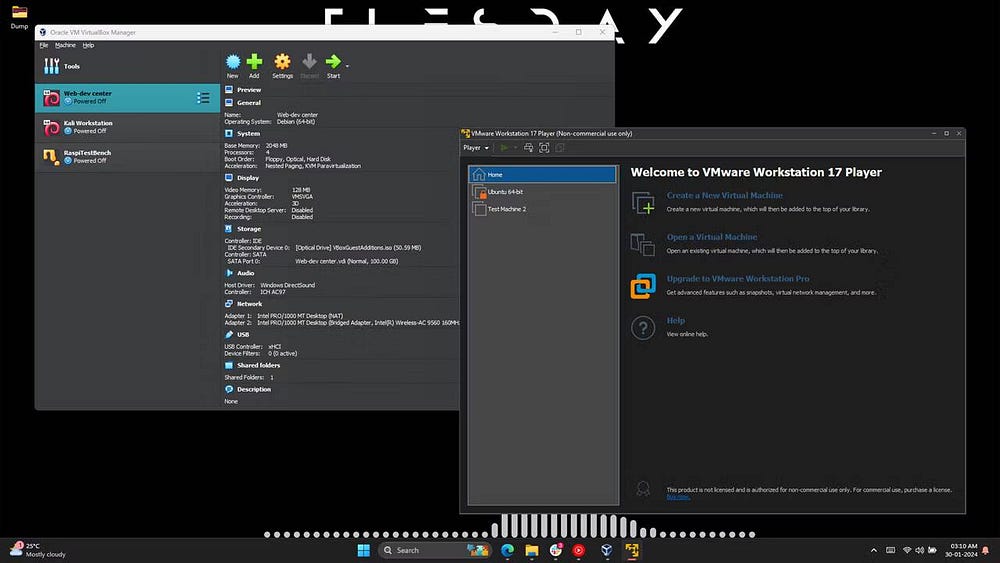
O VirtualBox também oferece uma opção de instalação autônoma onde você pode simplesmente configurar as credenciais e especificações do dispositivo com antecedência e deixar o hipervisor cuidar do resto. A VMware oferece um equivalente no Easy Install, mas achei o VirtualBox mais fácil de usar.
Se você é um novato em virtualização, achará o VMware mais fácil de usar. No entanto, para todos os outros, a interface do VirtualBox fornece mais informações e navegação/controle mais rápidos. Verificar Como instalar o Linux no Windows usando a máquina virtual VMware.
Compatibilidade e confiabilidade do sistema operacional
Em termos de sistemas operacionais host, você pode executar o VirtualBox no Windows, Linux, macOS, Solaris e FreeBSD. No que diz respeito ao VMware Workstation Player, suas únicas opções são Windows e Linux.
Para macOS, você terá que usar o VMware Fusion, do qual você pode obter uma licença gratuita para uso pessoal e é uma das melhores opções. máquinas virtuais macOS.
Como nos concentramos apenas na melhor implementação de VM para Windows, essa discrepância pode ser amplamente ignorada. No entanto, o VirtualBox é mais versátil em termos de sistemas operacionais nos quais você pode executar máquinas virtuais.
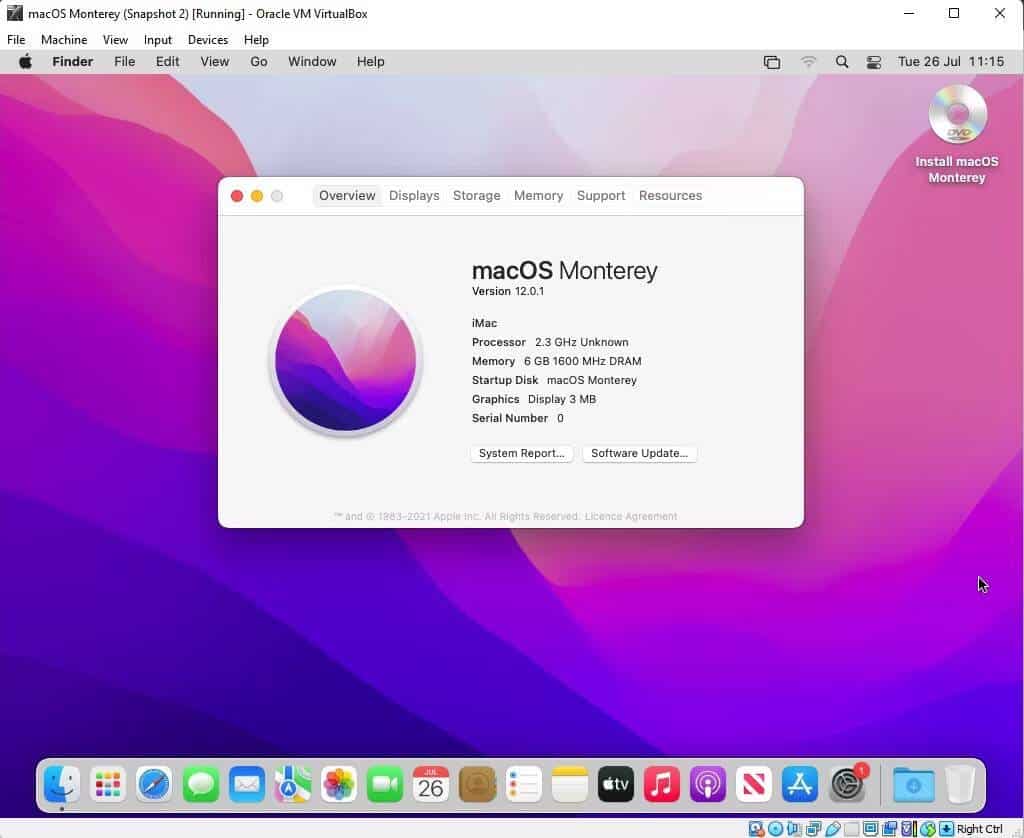
Em termos de sistemas operacionais que você pode executar em máquinas virtuais, os dois aplicativos são idênticos, exceto o macOS. Embora você possa criar uma máquina virtual macOS usando o VirtualBox, o VMware Workstation não oferece suporte ao sistema operacional.
Mesmo o VMware Workstation Pro, a versão paga do aplicativo de virtualização do Windows da VMware, não oferece suporte ao macOS por padrão e requer a instalação de ferramentas adicionais. Portanto, se a versatilidade dos sistemas operacionais é importante para você, o VirtualBox deve ser sua melhor escolha.
Em termos de confiabilidade, o VMware está à frente do VirtualBox. Eu uso os dois aplicativos diariamente, e o VirtualBox pode apresentar erros e falhas aleatórias de tempos em tempos. Embora uma simples pesquisa no Google e alguns minutos de reparo geralmente resolvam o problema, nunca tive problemas desse tipo com o VMware. VerificarMelhor máquina virtual Linux: comparação de KVM vs VirtualBox vs QEMU vs Hyper-V.
o custo
Embora tanto o VirtualBox quanto o VMware sejam gratuitos, há um porém.
O mecanismo principal que alimenta o VirtualBox é licenciado sob a versão 3 da GPL e é de código aberto no verdadeiro sentido da palavra, mas o pacote complementar está sob uma licença proprietária da Oracle e é gratuito apenas para uso pessoal, educacional ou fins de avaliação.
VMware Workstation Player é a versão gratuita do VMware Workstation Pro, destinada a estudantes, organizações sem fins lucrativos e uso pessoal ou doméstico. O problema é que você precisa se inscrever para receber o e-mail promocional da VMware de vez em quando. O uso comercial requer uma licença Workstation Pro.
VirtualBox ou VMware: qual você deve escolher?
Abaixo está uma tabela resumindo tudo o que foi mencionado acima.
| VMware WorkstationPro | Oracle VirtualBox | |
|---|---|---|
| Desempenho | As máquinas virtuais parecem rápidas com tempos de carregamento mais rápidos. | As máquinas virtuais podem parecer lentas dependendo das especificações de hardware do computador host. |
| Funcionalidades | Alguns recursos, como grades e snapshots avançados, exigem uma licença do Workstation Pro. | Todos os recursos estão disponíveis na versão gratuita. |
| Ferramentas adicionais | Requer VMware Tools instalado.b | Requer instalação de Guest Additions para VirtualBox. Recursos adicionais podem não funcionar imediatamente. |
| Interface do usuário e facilidade de uso | Interface de usuário mais fácil para iniciantes. Fornece um recurso de instalação fácil para instalar sistemas operacionais de máquinas virtuais. | A interface do usuário fornece rapidamente mais informações sobre máquinas virtuais. O recurso de instalação autônoma facilita a instalação de um sistema operacional de máquina virtual. |
| confiabilidade | Bastante estável com relativamente poucos problemas. | Você pode encontrar bugs e falhas aleatórias de vez em quando. |
| السعر | Gratuito para estudantes, organizações sem fins lucrativos e uso pessoal ou doméstico. | Gratuito para uso pessoal, educacional e comercial. |
A decisão entre VMware Workstation Pro e VirtualBox depende muito do que você pretende fazer com suas máquinas virtuais.
Se você deseja experimentar coisas e eventualmente quebrá-las, o VirtualBox é a solução perfeita. No entanto, se você deseja o máximo em desempenho e confiabilidade em sua máquina virtual, o VMware Workstation Player é sua melhor aposta. Você pode ver agora Clone o Windows em uma máquina virtual com o vCenter Converter Standalone da VMware.







